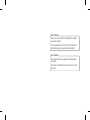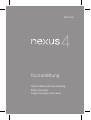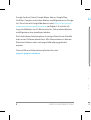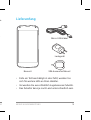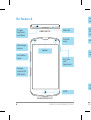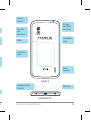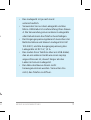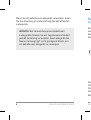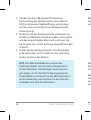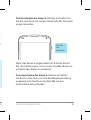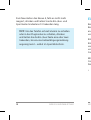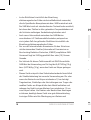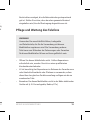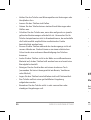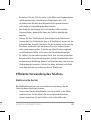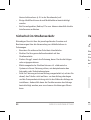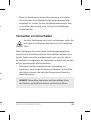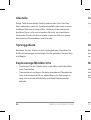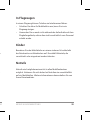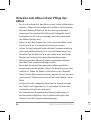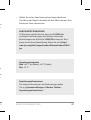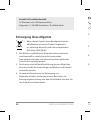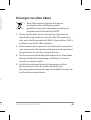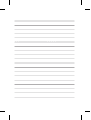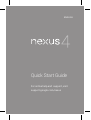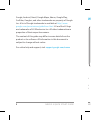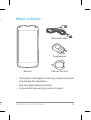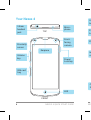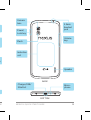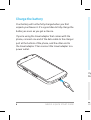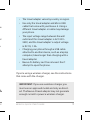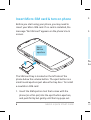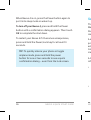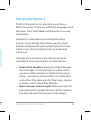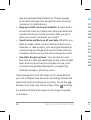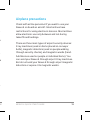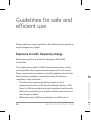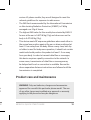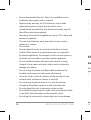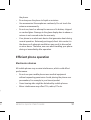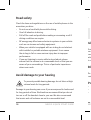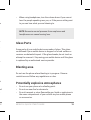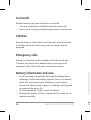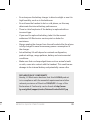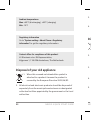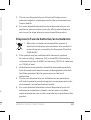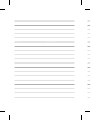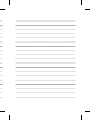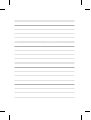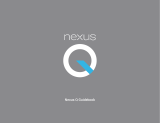MBM63862515 (1.0) G
Allgemeine Anfragen
<LG Informationscenter für Kunden>
0810 144 131
* Vergewissern Sie sich, dass diese Rufnummer
korrekt ist, bevor Sie anrufen.
DEUTSCH
ENGLISH
Kurzanleitung
Quick Start Guide
General Inquiries
<LG Customer Information Center>
0810 144 131
* Make sure the number is correct before making a call.

Dieses Gerät kann in allen europäischen Ländern
verwendet werden.
Der Frequenzbereich von 5150 bis 5350 MHz ist
auf die Nutzung in Innenräumen beschränkt.
Wi-Fi (WLAN)
This equipment may be operated in all European
countries.
The 5150 - 5350 MHz band is restricted to indoor
use only.
Wi-Fi (WLAN)

2 NEXUS 4 KURZANLEITUNG
NEXUS 4 KURZANLEITUNG 3
Google, Android, Gmail, Google Maps, Nexus, Google Play,
YouTube, Google+ und andere Marken sind Eigentum von Google
Inc. Eine Liste mit Google-Marken ist unter http://www.google.
com/permissions/guidelines.html verfügbar. LG und das LG-
Logo sind Marken von LG Electronics Inc. Alle anderen Marken
sind Eigentum ihrer jeweiligen Inhaber.
Der Inhalt dieser Anleitung kann in einigen Details vom Produkt
oder seiner Software abweichen. Alle Informationen in diesem
Dokument können ohne vorherige Ankündigung geändert
werden.
Online-Hilfe und Unterstützung nden Sie unter
support.google.com/nexus
Lieferumfang
Falls ein Teil beschädigt ist oder fehlt, wenden Sie
sich für weitere Hilfe an Ihren Händler.
Verwenden Sie ausschließlich zugelassenes Zubehör.
Das Zubehör kann je nach Land unterschiedlich sein.
•
•
•

2 NEXUS 4 KURZANLEITUNG
NEXUS 4 KURZANLEITUNG 3
Google, Android, Gmail, Google Maps, Nexus, Google Play,
YouTube, Google+ und andere Marken sind Eigentum von Google
Inc. Eine Liste mit Google-Marken ist unter http://www.google.
com/permissions/guidelines.html verfügbar. LG und das LG-
Logo sind Marken von LG Electronics Inc. Alle anderen Marken
sind Eigentum ihrer jeweiligen Inhaber.
Der Inhalt dieser Anleitung kann in einigen Details vom Produkt
oder seiner Software abweichen. Alle Informationen in diesem
Dokument können ohne vorherige Ankündigung geändert
werden.
Online-Hilfe und Unterstützung nden Sie unter
support.google.com/nexus
Lieferumfang
Falls ein Teil beschädigt ist oder fehlt, wenden Sie
sich für weitere Hilfe an Ihren Händler.
Verwenden Sie ausschließlich zugelassenes Zubehör.
Das Zubehör kann je nach Land unterschiedlich sein.
•
•
•
Nexus 4
Ladegerät
SIM-Auswurfschlüssel
Micro-USB-Kabel

4 NEXUS 4 KURZANLEITUNG
NEXUS 4 KURZANLEITUNG 5
FRONTANSICHT
OBERSEITE
Hörer
Ihr Nexus 4
Mikrofon
Näherungs-
sensor
Lautstärke-
taste
Einlege-
schacht für
SIM-Karte
Frontka-
mera
Ein-/Aus-
und
Sperrtaste
LED
3,5-mm-
Kopfhörer-
anschluss
ZURÜCK
UNTERSEITE
Kamera-
objektiv
Ein-/Aus-
und
Sperrtaste
Blitz
Induktions-
spule
Ladegerät/USB/
SlimPort

4 NEXUS 4 KURZANLEITUNG
NEXUS 4 KURZANLEITUNG 5
FRONTANSICHT
Ihr Nexus 4
Mikrofon
Frontka-
mera
Ein-/Aus-
und
Sperrtaste
LED
ZURÜCK
UNTERSEITE
Kamera-
objektiv
Ein-/Aus-
und
Sperrtaste
Blitz
Induktions-
spule
3,5-mm-
Kopfhörer-
anschluss
Lautstärke-
taste
Laut-
sprecher
Mikrofon
Ladegerät/USB/
SlimPort

6 NEXUS 4 KURZANLEITUNG
NEXUS 4 KURZANLEITUNG 7
Laden des Akkus
Nach dem Auspacken des Nexus 4 ist der Akku nicht
vollständig geladen. Daher sollte der Akku sobald wie
möglich vollständig geladen werden.
Wenn Sie das im Lieferumfang des Telefons enthaltene
Ladegerät verwenden, schließen Sie das eine
Ende des Datenkabels an den Ladegerätanschluss
unten am Telefon an und das andere Ende am
Ladegerät. Schließen Sie das Ladegerät dann an eine
Netzsteckdose an.
Das Ladegerät ist je nach Land
unterschiedlich.
Verwenden Sie nur das Ladegerät und das
Micro-USB-Kabel im Lieferumfang Ihres Nexus
4. Die Verwendung eines anderen Ladegeräts
oder Kabels kann das Telefon beschädigen.
Der Eingangsspannungsbereich zwischen der
Netzsteckdose und diesem Ladegerät ist AC
100-240 V, und die Ausgangsspannung des
Ladegeräts ist DC 5 V, 1,2 A.
Das Laden Ihres Telefons über ein USB-Kabel,
das an ein anderes Gerät wie einen Laptop
angeschlossen ist, dauert länger als das
Laden mit einem Ladegerät.
Der Akku des Nexus 4 kann nicht
herausgenommen werden. Versuchen Sie
nicht, das Telefon zu öffnen.
•
•
•
•
•

6 NEXUS 4 KURZANLEITUNG
NEXUS 4 KURZANLEITUNG 7
Laden des Akkus
Nach dem Auspacken des Nexus 4 ist der Akku nicht
vollständig geladen. Daher sollte der Akku sobald wie
möglich vollständig geladen werden.
Wenn Sie das im Lieferumfang des Telefons enthaltene
Ladegerät verwenden, schließen Sie das eine
Ende des Datenkabels an den Ladegerätanschluss
unten am Telefon an und das andere Ende am
Ladegerät. Schließen Sie das Ladegerät dann an eine
Netzsteckdose an.
Das Ladegerät ist je nach Land
unterschiedlich.
Verwenden Sie nur das Ladegerät und das
Micro-USB-Kabel im Lieferumfang Ihres Nexus
4. Die Verwendung eines anderen Ladegeräts
oder Kabels kann das Telefon beschädigen.
Der Eingangsspannungsbereich zwischen der
Netzsteckdose und diesem Ladegerät ist AC
100-240 V, und die Ausgangsspannung des
Ladegeräts ist DC 5 V, 1,2 A.
Das Laden Ihres Telefons über ein USB-Kabel,
das an ein anderes Gerät wie einen Laptop
angeschlossen ist, dauert länger als das
Laden mit einem Ladegerät.
Der Akku des Nexus 4 kann nicht
herausgenommen werden. Versuchen Sie
nicht, das Telefon zu öffnen.
•
•
•
•
•

8 NEXUS 4 KURZANLEITUNG
NEXUS 4 KURZANLEITUNG 9
Wenn Sie ein kabelloses Ladegerät verwenden, lesen
Sie die Anleitung im Lieferumfang des betreffenden
Ladegeräts.
WICHTIG: Bei Verwendung eines kabellosen
Ladegeräts müssen Sie ein zugelassenes Modell
gemäß Anleitung verwenden. Das Ladegerät des
Nexus 4 erzeugt ggf. nicht genügend Strom, um
ein kabelloses Ladegerät zu versorgen.
Micro-SIM-Karte einsetzen und Telefon
einschalten
Bevor Sie das Telefon zum ersten Mal verwenden,
müssen Sie ggf. die Micro-SIM-Karte einlegen. Wenn
keine Karte eingelegt ist, wird die Meldung „Keine SIM-
Karte“ auf dem gesperrten Bildschirm angezeigt.
Auswurf-
tasten-
öffnung
Der Einlegeschacht der SIM-Karte bendet sich an der
linken Seite des Telefons unter der Lautstärketaste.
Die Auswurftaste ist eine kleine runde Öffnung direkt
über dem Einlegeschacht. So installieren Sie eine neue
Micro-SIM-Karte:

8 NEXUS 4 KURZANLEITUNG
NEXUS 4 KURZANLEITUNG 9
Wenn Sie ein kabelloses Ladegerät verwenden, lesen
Sie die Anleitung im Lieferumfang des betreffenden
Ladegeräts.
WICHTIG: Bei Verwendung eines kabellosen
Ladegeräts müssen Sie ein zugelassenes Modell
gemäß Anleitung verwenden. Das Ladegerät des
Nexus 4 erzeugt ggf. nicht genügend Strom, um
ein kabelloses Ladegerät zu versorgen.
Micro-SIM-Karte einsetzen und Telefon
einschalten
Bevor Sie das Telefon zum ersten Mal verwenden,
müssen Sie ggf. die Micro-SIM-Karte einlegen. Wenn
keine Karte eingelegt ist, wird die Meldung „Keine SIM-
Karte“ auf dem gesperrten Bildschirm angezeigt.
Auswurf-
tasten-
öffnung
Der Einlegeschacht der SIM-Karte bendet sich an der
linken Seite des Telefons unter der Lautstärketaste.
Die Auswurftaste ist eine kleine runde Öffnung direkt
über dem Einlegeschacht. So installieren Sie eine neue
Micro-SIM-Karte:

10 NEXUS 4 KURZANLEITUNG
NEXUS 4 KURZANLEITUNG 11
Stecken Sie den SIM-Auswurfschlüssel im
Lieferumfang des Telefons (oder einen dünnen
Stift) in die Auswurftastenöffnung, und drücken
Sie fest, aber vorsichtig, bis der Einlegeschacht
herausspringt.
Entfernen Sie den Einlegeschacht und setzen Sie
die Micro-SIM-Karte mit den Kontakten nach außen
und der angeschrägten Ecke nach rechts ein. Die
Karte passt nur in einer Richtung einwandfrei in den
Schacht.
Setzen Sie den Einlegeschacht vorsichtig wieder
in den Einschub, und schieben Sie ihn vorsichtig
wieder zurück in das Telefon.
TIPP: Die IMEI-Identikationsnummer des
Telefons bendet sich auf dem Einlegeschacht
für die SIM-Karte. Sie benötigen diese Nummer
ggf. später, um Ihr Telefon für Wartungszwecke
zu identizieren. Notieren Sie die IMEI-Nummer in
der Kurzanleitung oder machen Sie ein Foto des
Aufklebers auf dem Produktkarton.
1.
2.
3.
Zum Einschalten des Nexus 4 drücken und halten Sie
die Ein-/Aus-Taste am rechten Rand nahe der Oberseite
einige Sekunden.
Ein-/Aus-
und
Sperrtaste
Wenn das Nexus 4 eingeschaltet ist, drücken Sie die
Ein-/Aus-Taste erneut, um es in den Standby-Modus zu
schalten oder diesen zu verlassen.
Zum Ausschalten des Nexus 4
drücken und halten
Sie die Ein-/Aus-Taste, bis eine Bestätigungsmeldung
angezeigt wird. Berühren Sie dann
OK, um das
Ausschalten abzuschließen.

10 NEXUS 4 KURZANLEITUNG
NEXUS 4 KURZANLEITUNG 11
Stecken Sie den SIM-Auswurfschlüssel im
Lieferumfang des Telefons (oder einen dünnen
Stift) in die Auswurftastenöffnung, und drücken
Sie fest, aber vorsichtig, bis der Einlegeschacht
herausspringt.
Entfernen Sie den Einlegeschacht und setzen Sie
die Micro-SIM-Karte mit den Kontakten nach außen
und der angeschrägten Ecke nach rechts ein. Die
Karte passt nur in einer Richtung einwandfrei in den
Schacht.
Setzen Sie den Einlegeschacht vorsichtig wieder
in den Einschub, und schieben Sie ihn vorsichtig
wieder zurück in das Telefon.
TIPP: Die IMEI-Identikationsnummer des
Telefons bendet sich auf dem Einlegeschacht
für die SIM-Karte. Sie benötigen diese Nummer
ggf. später, um Ihr Telefon für Wartungszwecke
zu identizieren. Notieren Sie die IMEI-Nummer in
der Kurzanleitung oder machen Sie ein Foto des
Aufklebers auf dem Produktkarton.
1.
2.
3.
Zum Einschalten des Nexus 4 drücken und halten Sie
die Ein-/Aus-Taste am rechten Rand nahe der Oberseite
einige Sekunden.
Ein-/Aus-
und
Sperrtaste
Wenn das Nexus 4 eingeschaltet ist, drücken Sie die
Ein-/Aus-Taste erneut, um es in den Standby-Modus zu
schalten oder diesen zu verlassen.
Zum Ausschalten des Nexus 4
drücken und halten
Sie die Ein-/Aus-Taste, bis eine Bestätigungsmeldung
angezeigt wird. Berühren Sie dann
OK, um das
Ausschalten abzuschließen.

12 NEXUS 4 KURZANLEITUNG
NEXUS 4 KURZANLEITUNG 13
Zum Neustarten des Nexus 4, falls es nicht mehr
reagiert, drücken und halten Sie die Ein-/Aus- und
Sperrtaste mindestens 10 Sekunden lang.
TIPP: Um das Telefon schnell stumm zu schalten
oder in den Flugmodus zu schalten, drücken
und halten Sie die Ein-/Aus-Taste eine oder zwei
Sekunden, bis eine kurze Bestätigungsmeldung
angezeigt wird – selbst im Sperrbildschirm.
Einrichten Ihres Nexus 4
Beim ersten Einschalten Ihres Telefons sehen Sie einen
Begrüßungsbildschirm. Berühren Sie zur Auswahl einer
anderen Sprache das Menü. Berühren Sie dann
Starten,
und folgen Sie den Anweisungen auf dem Bildschirm.
Eine Reihe von Bildschirmen führt Sie durch den
Einrichtungsvorgang. Wenn Sie bereits Gmail nutzen,
verwenden Sie bei Aufforderung Ihre Gmail-Adresse
und Ihr Passwort. Falls Sie kein Gmail- oder anderes
Google-Konto haben, erstellen Sie bitte eines.
Mit einem Google-Konto können Sie von jedem
Computer oder mobilen Gerät aus auf Ihre persönlichen
Daten zugreifen.
Zugriff an jedem Ort. Lesen Sie Ihre E-Mails,
SMS oder die Streams sozialer Netzwerke von
jedem Ort aus und auf jedem Computer oder
mobilen Gerät – solange Sie eine WLAN- oder
Mobilfunkdatenverbindung haben. Das Gleiche gilt
auch für Musik, Filme oder Bücher in Ihren Google
Play-Bibliotheken.
•

12 NEXUS 4 KURZANLEITUNG
NEXUS 4 KURZANLEITUNG 13
Zum Neustarten des Nexus 4, falls es nicht mehr
reagiert, drücken und halten Sie die Ein-/Aus- und
Sperrtaste mindestens 10 Sekunden lang.
TIPP: Um das Telefon schnell stumm zu schalten
oder in den Flugmodus zu schalten, drücken
und halten Sie die Ein-/Aus-Taste eine oder zwei
Sekunden, bis eine kurze Bestätigungsmeldung
angezeigt wird – selbst im Sperrbildschirm.
Einrichten Ihres Nexus 4
Beim ersten Einschalten Ihres Telefons sehen Sie einen
Begrüßungsbildschirm. Berühren Sie zur Auswahl einer
anderen Sprache das Menü. Berühren Sie dann
Starten,
und folgen Sie den Anweisungen auf dem Bildschirm.
Eine Reihe von Bildschirmen führt Sie durch den
Einrichtungsvorgang. Wenn Sie bereits Gmail nutzen,
verwenden Sie bei Aufforderung Ihre Gmail-Adresse
und Ihr Passwort. Falls Sie kein Gmail- oder anderes
Google-Konto haben, erstellen Sie bitte eines.
Mit einem Google-Konto können Sie von jedem
Computer oder mobilen Gerät aus auf Ihre persönlichen
Daten zugreifen.
Zugriff an jedem Ort. Lesen Sie Ihre E-Mails,
SMS oder die Streams sozialer Netzwerke von
jedem Ort aus und auf jedem Computer oder
mobilen Gerät – solange Sie eine WLAN- oder
Mobilfunkdatenverbindung haben. Das Gleiche gilt
auch für Musik, Filme oder Bücher in Ihren Google
Play-Bibliotheken.
•

14 NEXUS 4 KURZANLEITUNG
NEXUS 4 KURZANLEITUNG 15
Verlieren Sie nie wieder Ihre Kontakte. Wenn Sie
sich mit einem Google-Konto bei Ihrem Telefon
anmelden, werden alle Kontakte, die Sie mit diesem
Konto in der App “Kontakte” verknüpfen, gesichert.
Sie sind immer über Ihr Google-Konto auf jedem
Computer oder mobilen Gerät zugänglich.
Sichere und stets verfügbare Daten. Google
arbeitet rund um die Uhr daran, Ihre persönlichen
Daten vor unbefugten Zugriffen zu schützen und
sicherzustellen, dass Sie selbst sie jederzeit und an
jedem Ort abrufen können.
Synchronisieren und sichern Sie alle Ihre Daten. Ob
Sie einen E-Mail-Entwurf erstellen, einen Kontakt
hinzufügen, ein Ereignis in Ihren Kalender eintragen
oder ein Foto machen: Ihre Arbeit wird von Google
ständig gesichert und mit jedem Computer, auf
dem Sie das gleiche Google-Konto benutzen,
synchronisiert.
Nutzen Sie andere Google-Dienste. Mit Ihrem
Google-Konto können Sie auch andere Apps und
Dienste von Google bequem nutzen, wie Gmail,
Google Maps Navigation, Google Play, YouTube,
Google+ und viele mehr.
•
•
•
•
Wenn Sie einige der Schritte im Einrichtungs-
assistenten ausgelassen haben, können Sie jederzeit
neue Konten kongurieren (einschließlich Gmail) und
viele andere Einstellungen anpassen. Berühren Sie das
Symbol
„Alle Apps“ auf dem Startbildschirm und
dann „Einstellungen“.
Weitere Hilfe und Unterstützung nden Sie unter
support.google.com/nexus.

14 NEXUS 4 KURZANLEITUNG
NEXUS 4 KURZANLEITUNG 15
Verlieren Sie nie wieder Ihre Kontakte. Wenn Sie
sich mit einem Google-Konto bei Ihrem Telefon
anmelden, werden alle Kontakte, die Sie mit diesem
Konto in der App “Kontakte” verknüpfen, gesichert.
Sie sind immer über Ihr Google-Konto auf jedem
Computer oder mobilen Gerät zugänglich.
Sichere und stets verfügbare Daten. Google
arbeitet rund um die Uhr daran, Ihre persönlichen
Daten vor unbefugten Zugriffen zu schützen und
sicherzustellen, dass Sie selbst sie jederzeit und an
jedem Ort abrufen können.
Synchronisieren und sichern Sie alle Ihre Daten. Ob
Sie einen E-Mail-Entwurf erstellen, einen Kontakt
hinzufügen, ein Ereignis in Ihren Kalender eintragen
oder ein Foto machen: Ihre Arbeit wird von Google
ständig gesichert und mit jedem Computer, auf
dem Sie das gleiche Google-Konto benutzen,
synchronisiert.
Nutzen Sie andere Google-Dienste. Mit Ihrem
Google-Konto können Sie auch andere Apps und
Dienste von Google bequem nutzen, wie Gmail,
Google Maps Navigation, Google Play, YouTube,
Google+ und viele mehr.
•
•
•
•
Wenn Sie einige der Schritte im Einrichtungs-
assistenten ausgelassen haben, können Sie jederzeit
neue Konten kongurieren (einschließlich Gmail) und
viele andere Einstellungen anpassen. Berühren Sie das
Symbol
„Alle Apps“ auf dem Startbildschirm und
dann „Einstellungen“.
Weitere Hilfe und Unterstützung nden Sie unter
support.google.com/nexus.

16 NEXUS 4 KURZANLEITUNG
NEXUS 4 KURZANLEITUNG 17
Sicherheitshinweise für Flugzeuge
Fragen Sie zunächst das Flugpersonal, wenn Sie Ihr
Nexus 4 an Bord eines Flugzeugs benutzen möchten.
Die meisten Fluglinien haben Beschränkungen für
die Verwendung elektronischer Geräte. Die meisten
Fluglinien erlauben die Verwendung von elektronischen
Geräten nur während des Flugs, nicht beim Starten und
Landen.
Es gibt drei Hauptarten von Sicherheitsvorrichtungen
an Flughäfen: Röntgengeräte (für Gegenstände, die auf
Fließbänder gelegt werden), Metalldetektoren (zum
Durchgehen bei der Sicherheitskontrolle von Personen)
und als Handgeräte (für Personen oder Gegenstände).
Sie können Ihr Nexus 4 auf die Röntgenbänder an
Flughäfen legen. Achten Sie aber darauf, dass es nicht
die Kontrolle mit Metalldetektoren und Magnetstäben
durchläuft.
Richtlinien für
den sicheren und
ezienten Gebrauch
Lesen Sie diese einfachen Richtlinien sorgfältig durch. Die
Nichtbeachtung dieser Richtlinien kann gefährlich oder
gesetzeswidrig sein.
Sicherheitshinweis über die Einwirkung
elektromagnetischer Energie im
Radiofrequenzbereich
Informationen zur Einwirkung elektromagnetischer Felder und zur
Spezischen Absorptionsrate (SAR).
Das Mobiltelefon LG-E960 entspricht den geltenden
Sicherheitsbestimmungen hinsichtlich der Einwirkung
elektromagnetischer Felder. Diese Bestimmungen basieren auf
wissenschaftlichen Richtlinien, die auch Sicherheitsabstände
denieren, um eine gesundheitliche Gefährdung von Personen
(unabhängig von Alter und allgemeinem Gesundheitszustand)
auszuschließen.

16 NEXUS 4 KURZANLEITUNG
NEXUS 4 KURZANLEITUNG 17
Sicherheitshinweise für Flugzeuge
Fragen Sie zunächst das Flugpersonal, wenn Sie Ihr
Nexus 4 an Bord eines Flugzeugs benutzen möchten.
Die meisten Fluglinien haben Beschränkungen für
die Verwendung elektronischer Geräte. Die meisten
Fluglinien erlauben die Verwendung von elektronischen
Geräten nur während des Flugs, nicht beim Starten und
Landen.
Es gibt drei Hauptarten von Sicherheitsvorrichtungen
an Flughäfen: Röntgengeräte (für Gegenstände, die auf
Fließbänder gelegt werden), Metalldetektoren (zum
Durchgehen bei der Sicherheitskontrolle von Personen)
und als Handgeräte (für Personen oder Gegenstände).
Sie können Ihr Nexus 4 auf die Röntgenbänder an
Flughäfen legen. Achten Sie aber darauf, dass es nicht
die Kontrolle mit Metalldetektoren und Magnetstäben
durchläuft.
Richtlinien für
den sicheren und
ezienten Gebrauch
Lesen Sie diese einfachen Richtlinien sorgfältig durch. Die
Nichtbeachtung dieser Richtlinien kann gefährlich oder
gesetzeswidrig sein.
Sicherheitshinweis über die Einwirkung
elektromagnetischer Energie im
Radiofrequenzbereich
Informationen zur Einwirkung elektromagnetischer Felder und zur
Spezischen Absorptionsrate (SAR).
Das Mobiltelefon LG-E960 entspricht den geltenden
Sicherheitsbestimmungen hinsichtlich der Einwirkung
elektromagnetischer Felder. Diese Bestimmungen basieren auf
wissenschaftlichen Richtlinien, die auch Sicherheitsabstände
denieren, um eine gesundheitliche Gefährdung von Personen
(unabhängig von Alter und allgemeinem Gesundheitszustand)
auszuschließen.
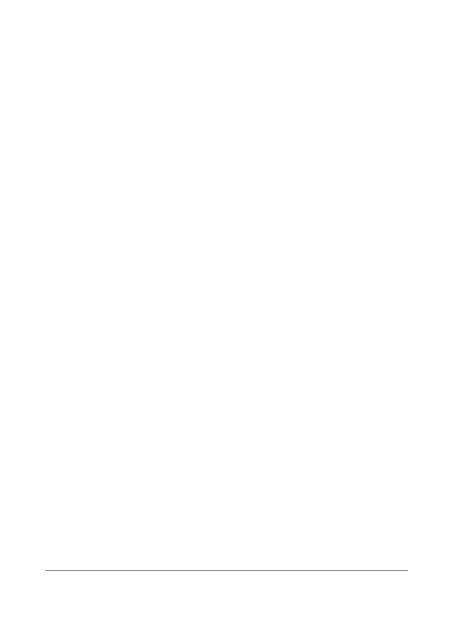
18 NEXUS 4 KURZANLEITUNG
NEXUS 4 KURZANLEITUNG 19
In den Richtlinien hinsichtlich der Einwirkung
elektromagnetischer Felder wird eine Maßeinheit verwendet,
die als Spezische Absorptionsrate bzw. SAR bezeichnet wird.
Der SAR-Wert wird mit standardisierten Testmethoden ermittelt,
bei denen das Telefon in allen getesteten Frequenzbändern mit
der höchsten zulässigen Sendeleistung betrieben wird.
Auch wenn Unterschiede zwischen den SAR-Werten
verschiedener LG-Telefonmodelle bestehen, entsprechen
sie in jedem Fall den geltenden Richtlinien hinsichtlich der
Einwirkung elektromagnetischer Felder.
Der von der Internationalen Kommission für den Schutz vor
nichtionisierenden Strahlen (International Commission on
Non-lonizing Radiation Protection, ICNIRP) empfohlene SAR-
Grenzwert liegt bei 2 W/kg gemittelt über zehn (10) Gramm
Gewebe.
Der höchste für dieses Telefonmodell mit DASY4 ermittelte
SAR-Wert bei Verwendung am Ohr liegt bei 0,407 W/kg (10 g)
bzw. 0,479 W/kg (10 g), wenn das Gerät am Körper getragen
wird.
Dieses Gerät entspricht den Sicherheitsstandards hinsichtlich
der Strahlenbelastung bei normaler Verwendung am Ohr oder
wenn der Abstand vom Körper mindestens 1,5 cm beträgt.
Tragetaschen, Gürtelclips oder Vorrichtungen zum Tragen des
mobilen Geräts am Körper dürfen kein Metall enthalten und
müssen das Gerät in einem Abstand von mindestens 1,5 cm
vom Körper halten. Um Dateien oder Nachrichten übertragen
zu können, benötigt dieses Gerät eine gute Netzverbindung.
In einigen Fällen wird die Übertragung von Dateien und
•
•
•
•
•
Nachrichten verzögert, bis die Netzverbindung entsprechend
gut ist. Stellen Sie sicher, dass der oben genannte Abstand
eingehalten wird, bis die Übertragung abgeschlossen ist.
Pege und Wartung des Telefons
WARNUNG
Verwenden Sie ausschließlich Akkus, Ladegeräte
und Zubehörteile, die für die Verwendung mit diesem
Mobiltelefon zugelassen sind. Die Verwendung anderer
Teile kann zum Erlöschen der Zulassungen oder Garantien
für dieses Mobiltelefon führen und kann gefährlich sein.
Öffnen Sie dieses Mobiltelefon nicht. Sollten Reparaturen
erforderlich sein, wenden Sie sich an einen qualizierten
Kundendienstmitarbeiter.
LG ist berechtigt, bei Reparaturen im Rahmen der Garantie neue
oder überholte Ersatzteile oder Platinen zu verwenden, sofern
diese über den gleichen Funktionsumfang verfügen wie die zu
ersetzenden Teile.
Bewahren Sie dieses Mobiltelefon nicht in der Nähe elektrischer
Geräte auf (z. B. Fernsehgeräte, Radios, PCs).
•
•
•
Page is loading ...
Page is loading ...
Page is loading ...
Page is loading ...
Page is loading ...
Page is loading ...
Page is loading ...
Page is loading ...
Page is loading ...
Page is loading ...
Page is loading ...
Page is loading ...
Page is loading ...
Page is loading ...
Page is loading ...
Page is loading ...
Page is loading ...
Page is loading ...
Page is loading ...
Page is loading ...
Page is loading ...
Page is loading ...
Page is loading ...
Page is loading ...
Page is loading ...
Page is loading ...
Page is loading ...
Page is loading ...
Page is loading ...
Page is loading ...
Page is loading ...
Page is loading ...
Page is loading ...
Page is loading ...
Page is loading ...
Page is loading ...
Page is loading ...
Page is loading ...
-
 1
1
-
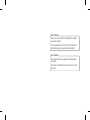 2
2
-
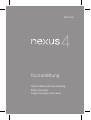 3
3
-
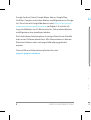 4
4
-
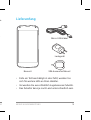 5
5
-
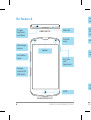 6
6
-
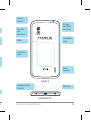 7
7
-
 8
8
-
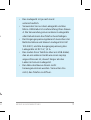 9
9
-
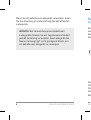 10
10
-
 11
11
-
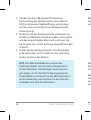 12
12
-
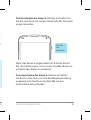 13
13
-
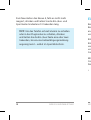 14
14
-
 15
15
-
 16
16
-
 17
17
-
 18
18
-
 19
19
-
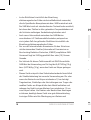 20
20
-
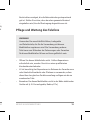 21
21
-
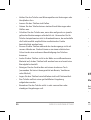 22
22
-
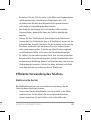 23
23
-
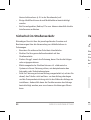 24
24
-
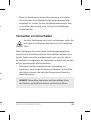 25
25
-
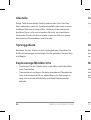 26
26
-
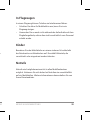 27
27
-
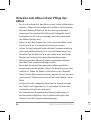 28
28
-
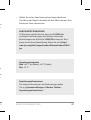 29
29
-
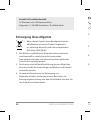 30
30
-
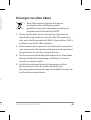 31
31
-
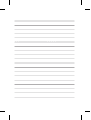 32
32
-
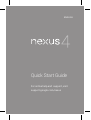 33
33
-
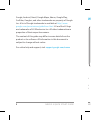 34
34
-
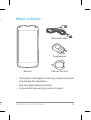 35
35
-
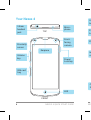 36
36
-
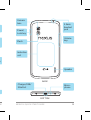 37
37
-
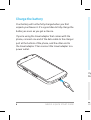 38
38
-
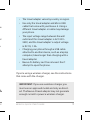 39
39
-
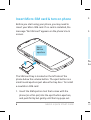 40
40
-
 41
41
-
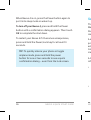 42
42
-
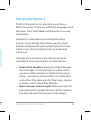 43
43
-
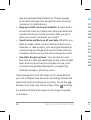 44
44
-
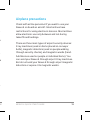 45
45
-
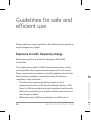 46
46
-
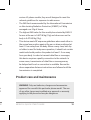 47
47
-
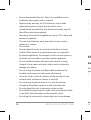 48
48
-
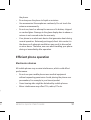 49
49
-
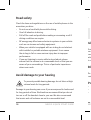 50
50
-
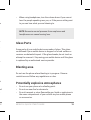 51
51
-
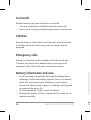 52
52
-
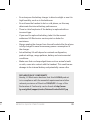 53
53
-
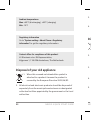 54
54
-
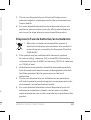 55
55
-
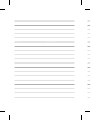 56
56
-
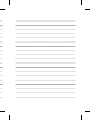 57
57
-
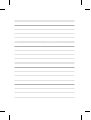 58
58
Ask a question and I''ll find the answer in the document
Finding information in a document is now easier with AI
in other languages
- Deutsch: LG LGE960.AHKGBK Benutzerhandbuch
Related papers
Other documents
-
Google Nexus 4 Quick start guide
-
Google Nexus 4 Quick start guide
-
Google Nexus 4 Quick start guide
-
Asus v1.0 Owner's manual
-
Mobistel Cynus T6 Owner's manual
-
Google Nexus Q Manual Book
-
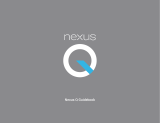 Google Mobile Nexus Q Owner's manual
Google Mobile Nexus Q Owner's manual
-
Samsung GT-I9023 User manual
-
Samsung GT-I9023 User manual
-
Huawei E960 User manual